Die detaillierten Verfahren zum Hinzufügen von Musik zu Google Slides
„Ich habe geplant, auf die Verwendung von Google Slides umzusteigen. Genauso wie bei meiner PowerPoint-Präsentation würde ich gerne Hintergrundmusik einfügen, bin mir aber nicht sicher, wie. Kannst du mir helfen zu lernen So fügen Sie Musik zu Google Slides hinzu? "
Online-Präsentationsprogramme sind in der Tat großartige Tools. Was mehr, wenn sie kostenlos genutzt werden können, oder? Viele Benutzer verwenden Google Slides sehr gerne. Einige sagen sogar, dass sie dies dem klassischen MS PowerPoint vorziehen und Apple Keynote. Was die Verwendung von Google Slides besser macht, ist, dass es sich um eine Webanwendung handelt, sodass keine Installation erforderlich ist!
Da es sich um eine Web-App handelt, werden alle Änderungen, die Sie an Ihrer Präsentation vornehmen, automatisch in der Cloud gespeichert. Sie müssen sich keine Sorgen machen, dass Sie vergessen, sie zu speichern oder sie versehentlich zu schließen! Faszinierender ist, dass die Zusammenarbeit mit anderen Benutzern in Echtzeit erfolgen kann!
Da sich unser Beitrag nun mehr mit dem Einfügen von Audio in Google Slides befassen wird, ist dieser Beitrag denjenigen gewidmet, die ihre Präsentationen attraktiver gestalten möchten. Das Setzen von Hintergrundmusik ist nicht unbedingt erforderlich. Aber es kann helfen, die Aufmerksamkeit des Publikums auf sich zu ziehen und den Moderator während der Diskussion in einen entspannten Zustand zu versetzen.
Wenn Sie sich auch fragen, wie Sie Musik zu Ihrer Google Slides-Präsentation hinzufügen können, insbesondere zu Ihren Apple Music-Favoriten, erfahren Sie in diesem Beitrag alle erforderlichen Informationen!
Artikelinhalt Teil 1. Beste Methode: Fügen Sie Apple Music von Google Drive zu Google Slides hinzuTeil 2. Eine andere Methode zum Hinzufügen von Musik zu Google Slides: Verwenden eines LinksTeil 3. Zusammenfassung
Teil 1. Beste Methode: Fügen Sie Apple Music von Google Drive zu Google Slides hinzu
Wir werden Ihnen einige Methoden vorstellen, wie Sie Musik zu Ihren Google Slides hinzufügen können. Gleich, in diesem Teil des Beitrags, werden wir das Beste enthüllen.
Sie sollten wissen, dass es sehr einfach ist, die zu verwendenden Tracks von Ihrem Google Drive-Konto abzurufen. Glücklicherweise ist das Hochladen von Ihrem Laufwerk zu Google Slides möglich. Daher müssen Sie herausfinden, wie Sie Ihre Apple Music-Favoriten auf Ihr Google Drive-Konto übertragen können. Beachten Sie, dass Apple Music-Titel geschützt sind durch Digitales Rechtemanagement (DRM).
Damit Sie sie also verschieben oder auf Google Drive hochladen können, müssen Sie den Schutz entfernen und die Titel konvertieren. Machen Sie sich keine Sorgen, damit wir mit der besten Methode zum Hinzufügen von Musik zu Google Slides fortfahren können, werden wir Ihnen beibringen, wie Apple Music DRM-Entfernung und die Konvertierung von Apple Music-Songs kann problemlos durchgeführt werden.
Konvertieren von Apple Music-Songs
Bei der Verarbeitung der Konvertierung und DRM-Entfernung von Apple Music-Titeln ist es am besten, sich immer an die vertrauenswürdigsten und zuverlässigsten professionellen Softwareanwendungen zu wenden. Es würde haufenweise Web-Empfehlungen geben, aber um die Belastung auf Ihrer Seite zu verringern, werden wir Ihnen mitteilen, wie diese großartige App, die TunesFun Apple Musikkonverter, kann dir sehr hilfreich sein.
- TunesFun Apple Music Converter ist in der Tat in der Lage, Ihre Apple Music-Favoriten frei von DRM-Schutz zu machen, sodass sie auf allen Geräten zugänglich sind.
- Dieses Tool unterstützt die Konvertierung der Songs in verschiedene gängige Ausgabeformate, darunter MP3, AC3, FLAC, FLAC, WAV und AAC.
- Dies funktioniert schnell mit einer Geschwindigkeit von 16x und macht die Verarbeitung reibungslos und schnell.
- Dies ermöglicht eine Batch-Konvertierung, sodass die gleichzeitige Verarbeitung mehrerer Tracks funktionieren sollte!
- Dies ist sowohl mit Mac als auch mit Windows-PCs kompatibel, sodass Sie sich keine Gedanken über den Installationsvorgang machen sollten!
- Natürlich wurde dies entwickelt, um die Benutzerfreundlichkeit zu fördern. Die Benutzeroberfläche dieser App ist so einfach, dass selbst Anfänger und Erstbenutzer bei der Verwendung keine Probleme haben werden.
Da unser Ziel darin besteht, den Vorgang zum Hinzufügen von Musik zu Google Slides abzuschließen, werden wir hier auch hervorheben, wie TunesFun Apple Music Converter kann bei der Konvertierung helfen und Herunterladen von Apple Music-Songs damit wir endlich Kopien der Tracks haben, die hinzugefügt und in der Google Slides-Präsentation verwendet werden können.
Versuchen Sie es kostenlos Versuchen Sie es kostenlos
Schritt 1. Einmal die TunesFun Apple Music Converter wurde auf Ihrem Computer installiert, starten Sie ihn. Sie können den Vorgang starten, indem Sie die zu konvertierenden Apple Music-Songs in der Vorschau anzeigen und auswählen. Auch hier ist die Auswahl einer Reihe von Titeln zulässig, da diese App eine Stapelkonvertierung durchführt.

Schritt 2. Jetzt ist es an der Zeit, die Ausgangsparametereinstellungen einzurichten. Wählen Sie Ihr bevorzugtes Ausgabeformat. MP3 wird immer die Empfehlung sein, da dies von fast allen Geräten und Mediaplayern unterstützt wird.

Schritt 3. Wenn Sie mit der Einrichtung fertig sind, kreuzen Sie einfach die Schaltfläche „Konvertieren“ unten auf der Seite an. Auf diese Weise beginnt die App mit der Konvertierung der ausgewählten Titel. Während der Konvertierungsprozess läuft, wird das DRM-Entfernungsverfahren auch von der App durchgeführt.

Wie bereits erwähnt, arbeitet diese App schnell genug, um sicherzustellen, dass die Ausgabedateien in nur wenigen Minuten fertig sind. Erwarten Sie also, dass die konvertierten und DRM-freien Dateien in Kürze zum Hochladen in Ihr Google Drive-Konto bereit sein werden.

Hochladen der konvertierten Apple Music Songs auf Google Drive
Um den Vorgang zum Hinzufügen von Musik zu Google Slides abzuschließen, müssen Sie, sobald Sie die transformierten und nicht-DRM-Apple Music-Songs haben, diese nur noch in Ihr Google Drive-Konto hochladen, bevor Sie sie endgültig zu Ihrer Google Slides-Präsentation hinzufügen können.
Schritt 1. Geben Sie auf der Google Drive-Website Ihre Kontoanmeldeinformationen ein, um sich anzumelden. Um die Dateien hochzuladen, können Sie sie entweder einfach per Drag-and-Drop hochladen oder die Schaltfläche „Neu“ verwenden, die sich in der oberen linken Ecke des Bildschirms befindet, und dann entweder „ Datei-Upload“ oder „Ordner-Upload“ auswählen.
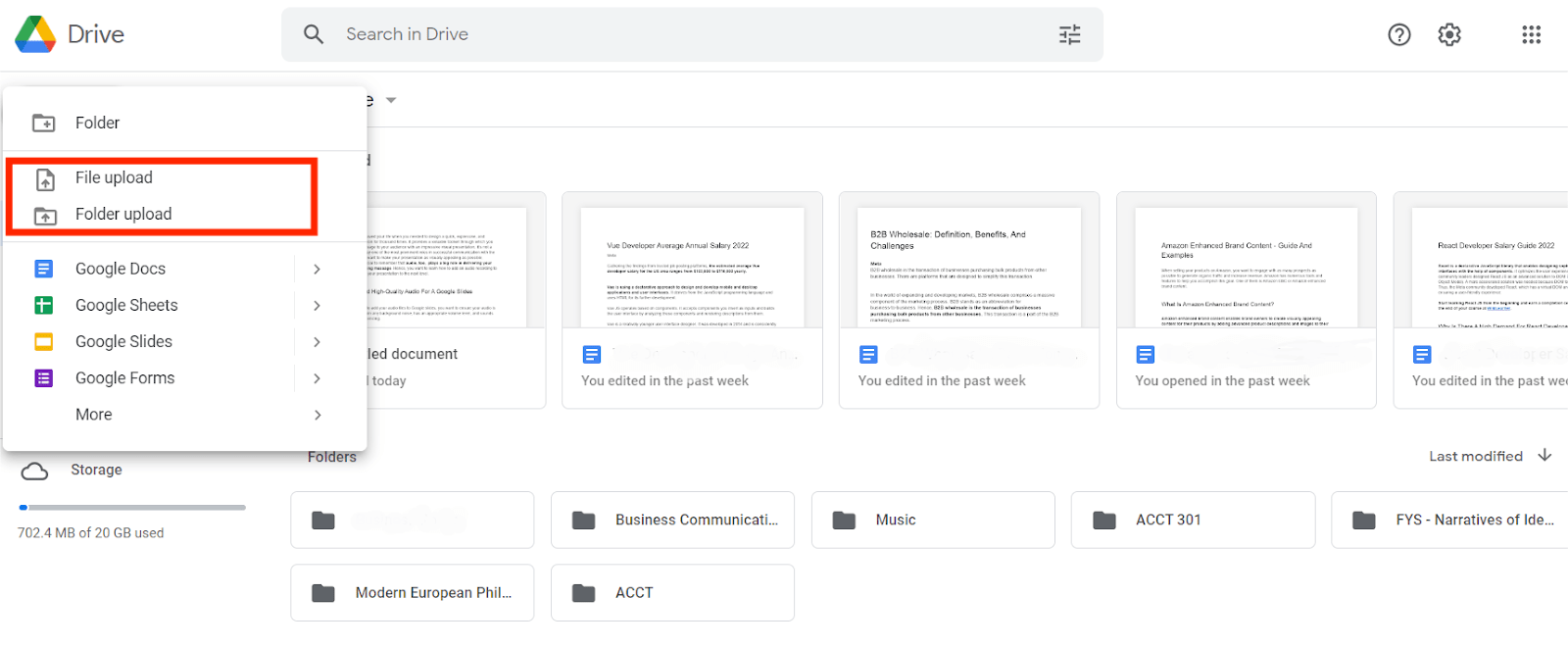
Schritt 2. Sobald der Upload-Vorgang abgeschlossen ist, können Sie nun fortfahren und den Song in Ihrer Google Slides-Präsentation verwenden. Starten Sie Ihre Präsentation. Tippen Sie auf die Schaltfläche „Einfügen“, wählen Sie „Audio“.
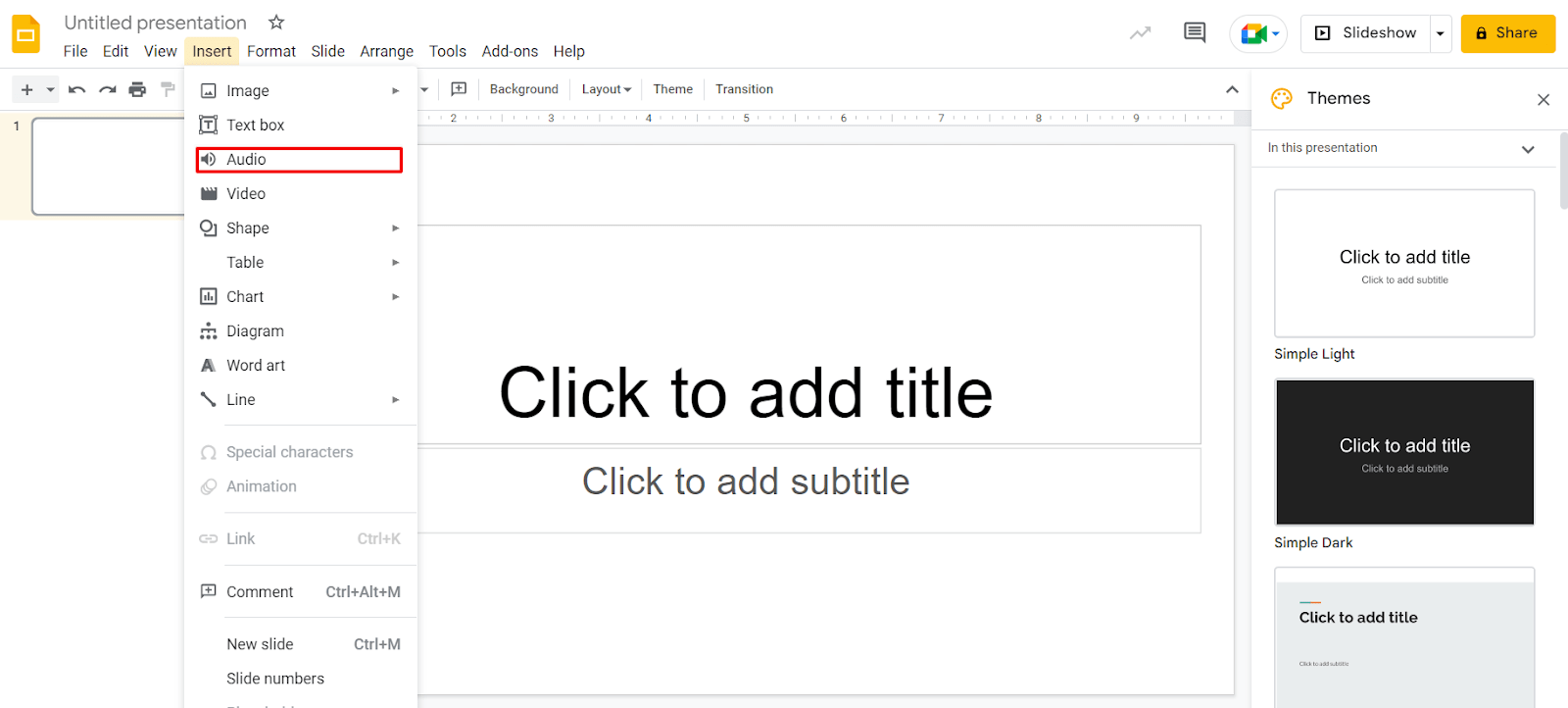
Schritt 3. Wählen Sie oben im Popup-Fenster den Google Drive-Speicherort für Ihre Datei aus „Meine Ablage“, „Für mich freigegeben“ oder „Zuletzt verwendet“. Sie können auch das Suchfeld verwenden, um die Datei zu finden. Wählen Sie nun das Audio aus, das Sie bereits auf Ihr Google Drive hochgeladen haben.
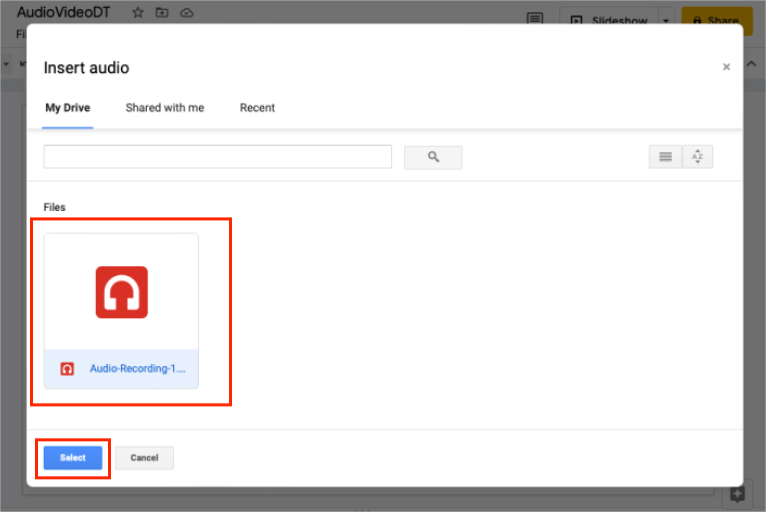
Schritt 4. Sie sollten ein Tonsymbol auf der Folie sehen. Wenn Sie mit der Maus darüber fahren oder darauf klicken, sehen Sie eine Wiedergabeleiste, die Sie steuern können – pausieren, abspielen oder vorspulen.
Das hier vorgestellte Verfahren ist detailliert genug, um Ihnen den Prozess „Wie man Musik zu Google Slides hinzufügt“ so einfach zu machen. Es gibt auch eine andere Methode zum Hinzufügen von Musik zu Google Slides, die Sie bei Interesse im nächsten Teil ausprobieren können.
Teil 2. Eine andere Methode zum Hinzufügen von Musik zu Google Slides: Verwenden eines Links
Obwohl wir die beste Methode zum Hinzufügen von Musik zu Google Slides, die wir im ersten Teil kennen, hervorgehoben und vorgestellt haben, ziehen wir immer noch andere Benutzer in Betracht, die möglicherweise nach anderen Optionen suchen. Bei dieser Methode müssen Sie sicherstellen, dass Sie Apple Music-Abonnent sind und ein stabiles Netzwerk verwenden. Wenn Sie mit dem oben Genannten einverstanden sind, können Sie dies über das Einfügen von Links tun.
Schritt 1. Gehen Sie zu Ihrem Apple Music-Konto und suchen Sie den Titel, den Sie verwenden möchten. Kopieren Sie den Link.
Schritt 2. Öffnen Sie Ihre Google Slides-Präsentation und wählen Sie die Folie aus, die Sie verwenden möchten. Wählen Sie den Text oder das Objekt aus, zu dem Sie einen Link hinzufügen möchten. Wenn Sie in diesem Fall auf den Text „Informationen“ verlinken möchten, wählen Sie ihn einfach aus.
Schritt 3. Klicken Sie auf die Option „Einfügen“ und tippen Sie schließlich auf die Schaltfläche „Link“. Alternativ können Sie auch gleichzeitig die Tasten Strg und K auf Ihrer Tastatur gedrückt halten.
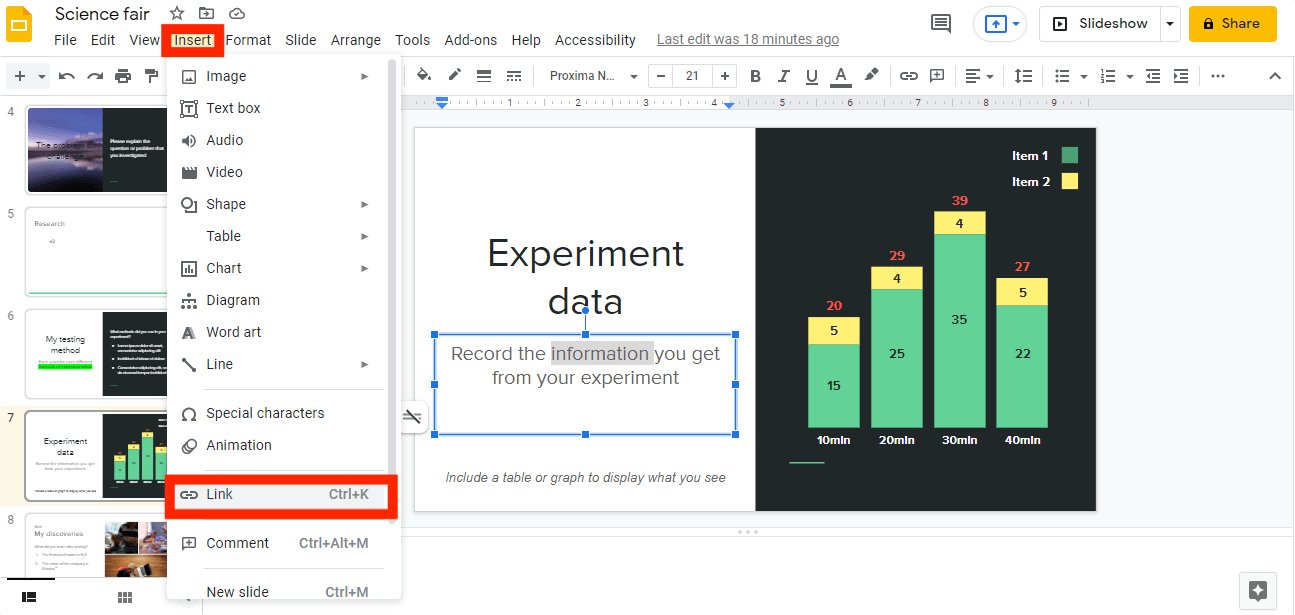
Schritt 4. Als nächstes erscheint das Feld Link einfügen. Fügen Sie den kopierten Link in dieses Feld ein und tippen Sie dann auf die Schaltfläche „Übernehmen“, um den Titel endgültig zur Folie hinzuzufügen.
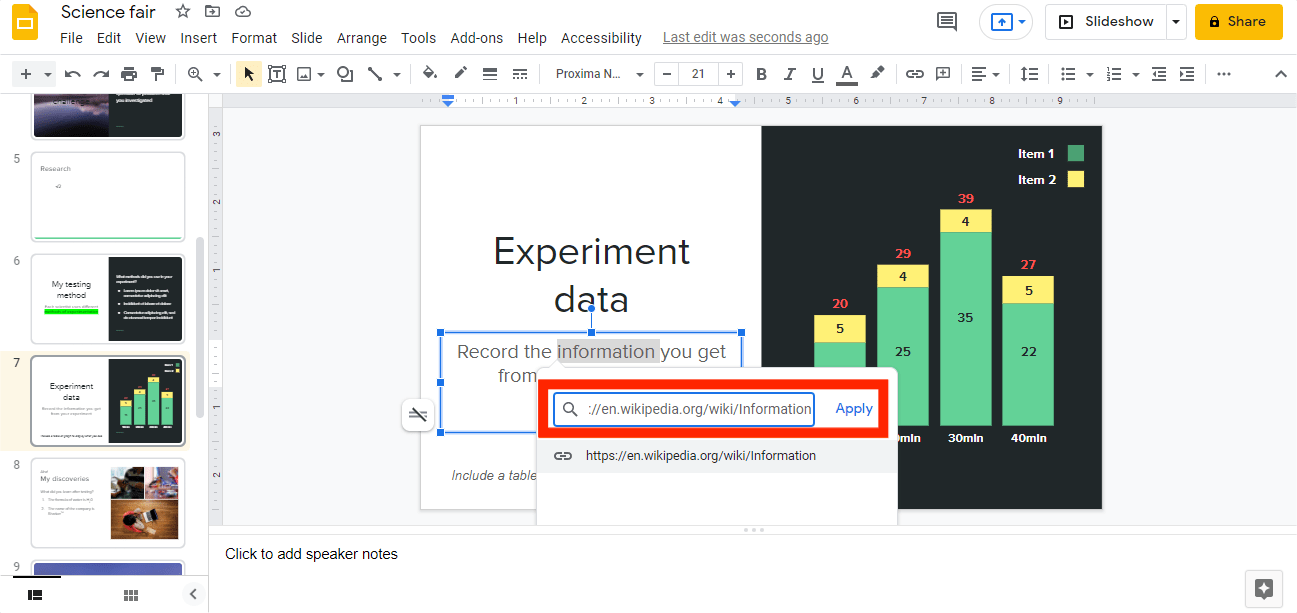
Wenn Sie Ihre Präsentation verwenden, müssen Sie nur auf die Form mit dem Link klicken. Die Apple Music-Titel werden in einem anderen Fenster geöffnet und dann wird sie abgespielt. Es wird kontinuierlich abgespielt, es sei denn, Sie stoppen es.
Wenn Sie ein aktives Apple Music-Abonnement haben und bereit sind, dem in diesem Teil des Artikels vorgestellten Verfahren zum Hinzufügen von Musik zu Google Slides zu folgen, dann ist das gut! Wenn Sie den obigen Anweisungen folgen, können Sie Ihre Apple Music-Favoriten sicherlich zu Ihrer Google Slides-Präsentation hinzufügen.
Teil 3. Zusammenfassung
Die Verwendung von Google Slides ist in der Tat sehr praktisch, da dies vollständig online funktioniert. Wenn Sie Ihre Präsentationen aufpeppen oder besser und attraktiver gestalten möchten, ist es in der Tat von Vorteil, zu lernen, wie man Musik zu Google Slides hinzufügt. Falls Sie keine Premium-Pläne unter einer Musik-Streaming-Plattform wie Apple Music abonniert haben, können Sie sich beim Herunterladen von Titeln für Ihre Google Slides-Präsentationen auf großartige Apps wie diese verlassen TunesFun Apple Musikkonverter!
Hinterlassen Sie uns eine Nachricht